[헉, 뭐라고라? 꿀팁 가이드] Unpark Cpu.exe 이 프로그램을 깔면 자기 쓰는 노트북이나 데탑 속도가 3~4배 빨라질수 있다는 게 믿겨져?
이 작고 초간단한 단순한 프리웨어 프로그램을 기억하자!

필자는 기본적으로 저전력이면서도, 때에따라서 고성능을 낼수 있는 인텔 11세대 노트북을 데탑처럼 구축해서 쓰고 있다.

3개의 USB 3.2 단자들로부터 뻗어나오는 것을 어떻게 적절히 활용할 것인가?

3.2 허브는 너무 비싼감이 있었고,
아직까진 가성비에서 쓸만한 USB 3.0 허브들로 최대한의 문어발 네트워크를 통해서 꽤나 고생끝에 구축을 한 것이다.

얼마나 저렴하고 가성비있게, 조용하게 쓸 것인가.. 이것이 관건!
평소에 전원옵션에서 최대프로세서를 100%로 해놓으면 오히려 사용때보다, 화면이 꺼지고 유휴상태일때 팬소리가 시끄러워져(사실 이 소음도 기존 데탑의 로켓이륙하던 소리가 나던 거에 비하면 새발의 피이기 하지만) 이걸 99% 정도로 변경을 해놓으면, 그짓말처럼 팬소음이 사라져 그렇게 쓴다.
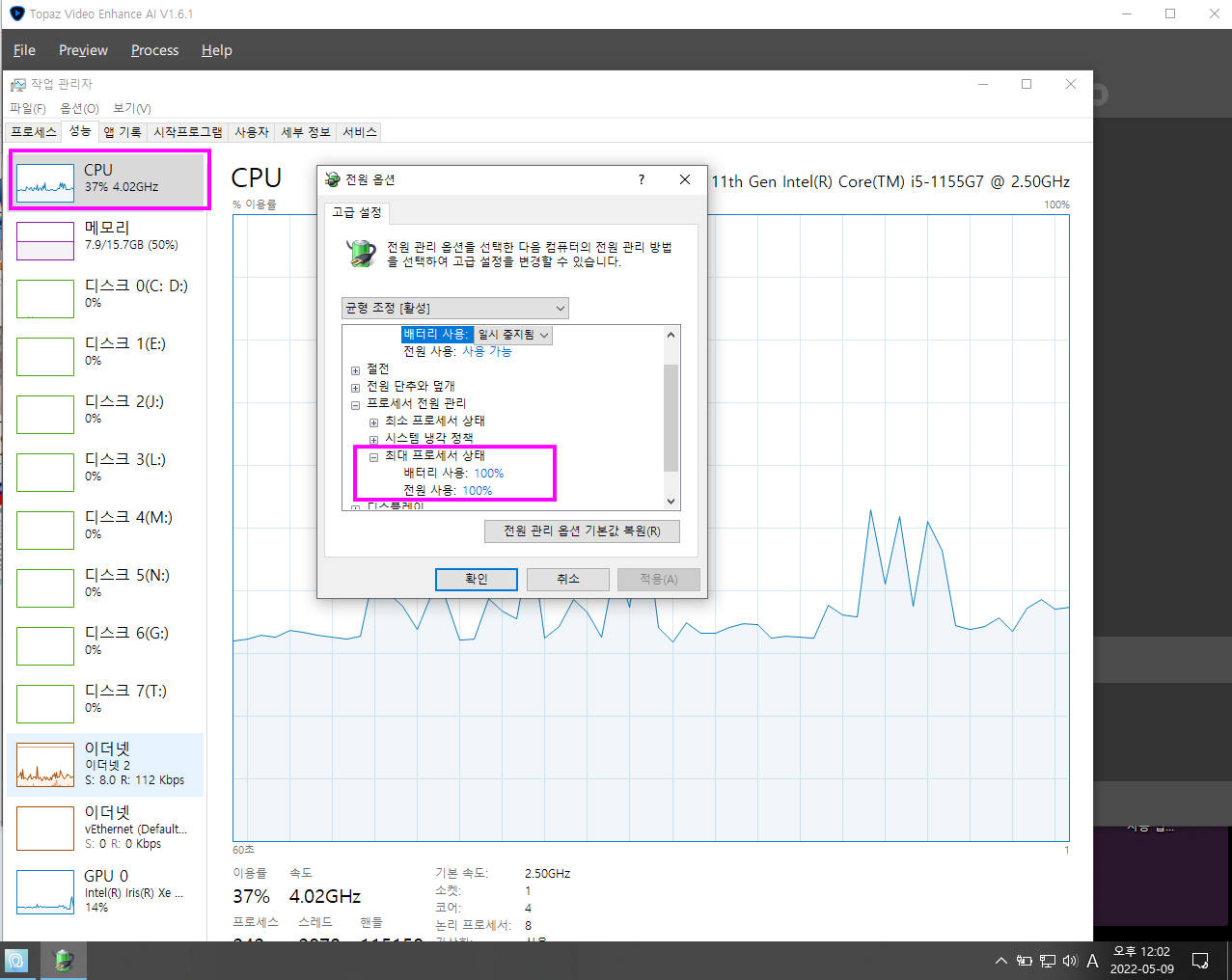
그냥 CPU 언팍업이 전원옵션에서 고성능이 아닌 균형조정 상태에서 부팅을 하면 어떨까?
이 경우에도 순간적으로 CPU 사용율은 91%로 치솟는 것을 볼수 있지만, 부스트 클럭이 4.5GB정도까지 지원하지만, 계속 2.37Ghz정도의 클럭이 낮은 상태에서 점유율이 변하는 것이다.

막연히 사전 추측하길.. CPU 사용율이 낮아지면 클럭수도 기본클럭 정도로 낮아지고,
CPU 점유율이 50~60% 이상을 차지하게 되면서, 알아서 클럭수도 더 높아지게 되겠지, 즉 알아서 가변적으로 변하겠지라고 생각했지만,
의외로 그렇게 빠릿빠릿하게 인공지능적으로까지 윈도우가 일처리를 하지는 못하는 것이다.
체감적으로 부팅과정에 전자와 후자가 그렇게 큰 시간차이가 느껴지지 않고, 평소에 가벼운 프로그램들의 구동에는 균형조정의 저클럭 상태에서 컴퓨터를 쓸만하다.
윈도우 설치 버전의 문제인지, 필자의 전원옵션에는 애초 고성능 옵션이 없었지만은,

그래서 평소엔 최대프로세서 상태를 99%로 책정한 균형조정 모드를 쓰고,
뭐 한참 영상작업좀 해야겠다, 혹은 작업프로그램들이 동시에 많을때는 최대프로세서를 100%로 설정한 직접 세팅해서 만든 고성능 모드로 들어가, 그때는 팬소음좀 나는 걸 감수하고 작업을 하는 것이다.
아무튼 문제는 특정 프로그램이나 동영상등을 인코딩할때.. 점유율이 100%에 가깝지 못하고, 제대로 CPU 자원을 소비하지 못하는 경우이다.
99% 프로세스 상태에선 CPU 점유율이 온갖 프로그램 포함 25%에 그치고,
100% 최대프로세서 상태로 변경하니, 한 10%정도가 확올라 35%정도를 보여주는 것이다.
하지만 동영상 인코딩할때는 굳이 저정도여야 할 이유가 없고, 아직도 한참 CPU활용도가 모자르다,
100%에 가깝게 성능을 내는게 시간절약!
만약 성능을 더 내고 싶어도 컴퓨터의 설정만으로 안될때는 어떻게 하면 될까?
노트북환경이어서 더욱 그런지는 몰라도, 좀 전력적 수급에 애초 제한적 버퍼가 커서인지..
노트북 제조사 고유의 관리 프로그램에서 고성능을 해도..

혹은 윈도우 최대 100% 프로세스 모드를 해도, 영상인코딩등등 CPU 소모가 큰 작업에서 CPU 활용수치가 크게 안나온다면 어떻게 해야 할까?

바로 그때 이 프로그램을 다운받고 바탕화면 구석진곧에 잘 모셔놓고, 클릭하여 세팅을 해주는 것이다.
아주 친절하게도 윈도우 10에 전원옵션에서 성능옵션별로 각기 CPU의 로드를 해제할 것인지 개별 세팅이 가능하고,

Core parking index는 기본 100%, 이것은 CPU를 100%까지 쓸수 있게 한다는 것이다.
절차는 그냥 Unpark All 버튼 누르고, Apply누르고, 닫기 Close를 누르면 된다.
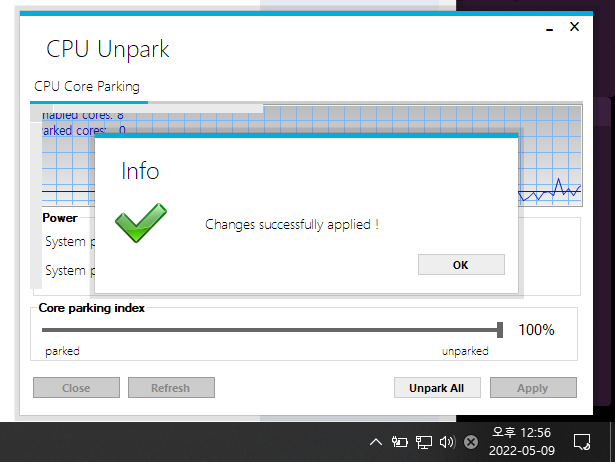
뭐 저렇게 아주 단순한 팝업창 나타나며 성공했다는 메시지가 나온다.

밥로스 형도 감탄할 정도의 참 쉬운 프로그램!
고성능 옵션에만 CPU 언팍 기능을 설정하여, 윈도우를 재부팅해보니..

초기 프로세스가 많은 부팅후 윈도우 시작쯔음, CPU 사용율 100% 잘 나온다. 그만큼 빨라지는 것이고,
기본 2.8G 정도로 작동하다가, 해제만으로 클럭수가 3.87Ghz 정도로 올라간다.
점유율은 물론, 컴퓨터의 클럭상태수도 올라가서 더욱 빨리 일처리를 하는 것이다.
토파즈 업스케일링 프로그램에 테스트를 해보았다.
기존 Q9550 쿼드코어 CPU를 쓸때, 대략 이미지 한장의 처리속도가 3~5분 지리지리했다.
먼저 전원옵션에서 균형조정 성능모드, CPU 언팍을 따로하지 않은 상태에서..
이미지 한장의 처리시간!

2.32GB에서 27% 정도로 CPU 사용율이 낮게 운행중.. 무려 1분 가까이 처리시간이 걸렸다.
그러나 고성능모드로 전환하고, CPU 언팍 상태에서 행하면...?
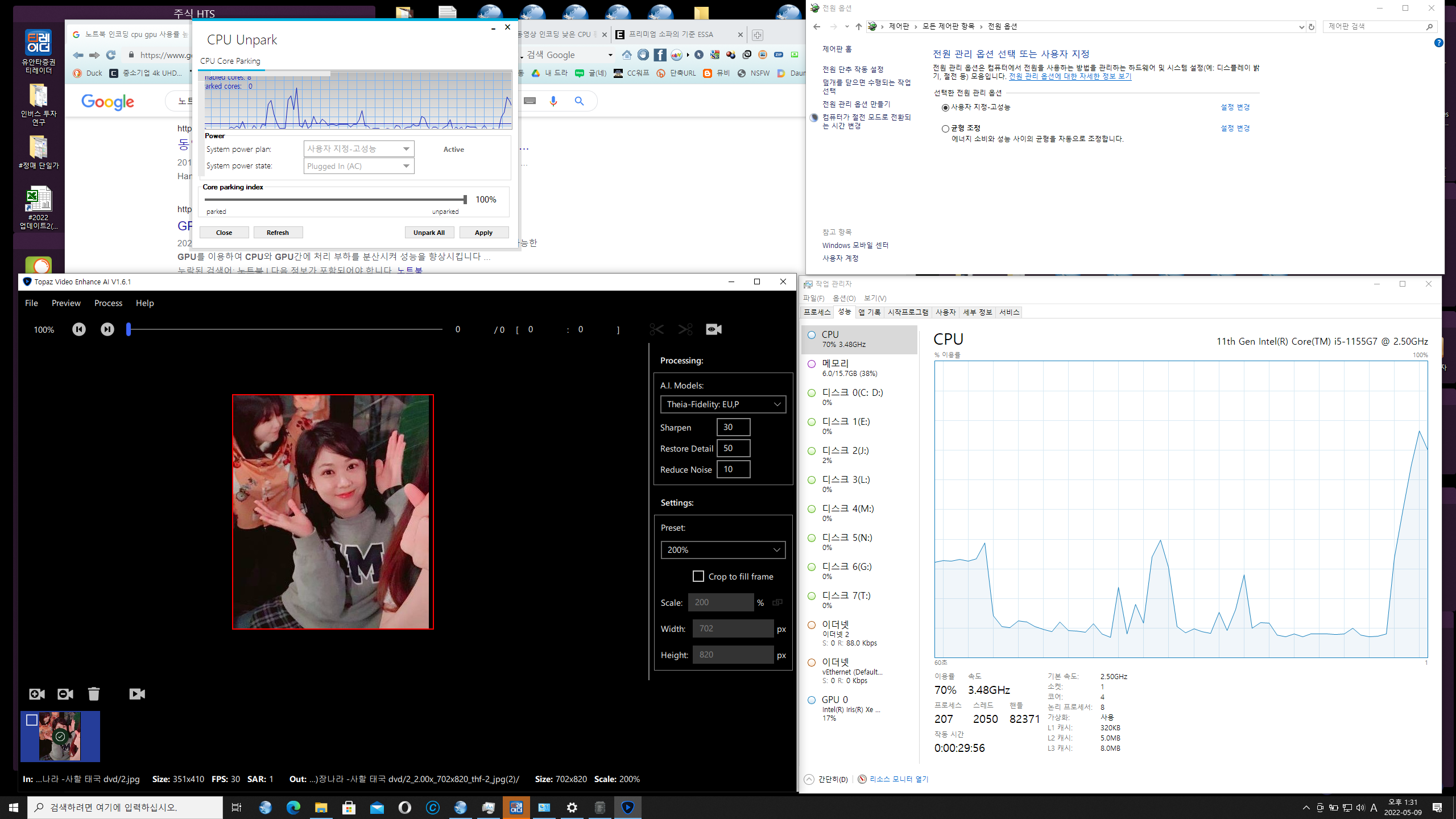
3. 48Ghz 클럭에서 CPU점유율이 한때 78%를 치솟으며, 5초~10초만에 이미지 한장이 처리됐다.
단순대비로는 그 정도 차이까지는 아닐듯하나, 실제적으로 매우 빠르게 처리된 것이다.
예전 데탑에는 이미지 2장이면 한 10분 걸렸는데, 이제는 10여초!!
결과물로 움짤을 만들어보자!

까꿍~!!! 장나라도 이 결과에 만족하는듯하다.
이제 널.. 더 가차없이 뽑아주겠어...!!
토파즈 업스케일 프로그램은 기존 데탑에선 처리속도를 보고, 왠만하면 쓰질말자 정도였는데, 꽤 쓸만한 프로그램이 된 것이다.
기존에 업스케일링 하려다가 처리예상시간이 "2일 +7시간 남음?" 기가 막힐 정도로 길어, 포기한 장나라 노랑 중국 영상을 테스트해보았다..


3.68Ghz로 40%의 CPU 사용율 정도로~
(CPU를 맥스로 쓰기보단, 하단 GPU 사용율이 88% 정도로, 많이 쓰는듯하다. 어쨌든 CPU속 내장그래픽인 GPU 사용율도 확 올라간듯하다.)
얼마전 테스트했을때 2일하고 7시간정도 예상됐던 인코딩 시간이 무려 7시 30분 정도로 단축된 것이다.
이 정도면 잠자기 직전에 코딩 걸어놓고, 일어나서 결과물을 볼수 있을 수준!!
그리하여 제목에 적었듯이, 이 코딱지 못한 저용량 프로그램 한개 쓴 것 만으로

무려 기존에 비해서 3~4배의 효과를 도모할수 있던 것이다.
데탑이라면, CPU의 출력을 제대로 받아낼수 있는 고성능 보드 조건과 220V 빵빵한 전력조건에서, 쉽게 100%가까운 CPU 성능을 뽑아낼수도 있겠지만,
이런저런 기본적 제한이 알게 모르게 많이 설정된 노트북이라면.. 특히 터보부스터는 크면서, 기본클럭은 저전력인 CPU를 사용한다면.. 이 프로그램 하나로 필요할때 진가를 얻어낼수 있는 것이다.
기본 클럭이 높다는 것은 기본 소비전력이 크다는 것이다.
어떤 사람은 성능을 염두에 두고...굳이 노트북도 저전력 가성비 CPU보다 데탑형 CPU가 내장된 하이엔드 제품을 산다.
하지만 비슷한 CPU의 조건을 보자,
왼편 i9-12900K가 우편 i7-12700보다 좀더 고성능이고 가격도 훨씬 비싼것을 알수 있다.
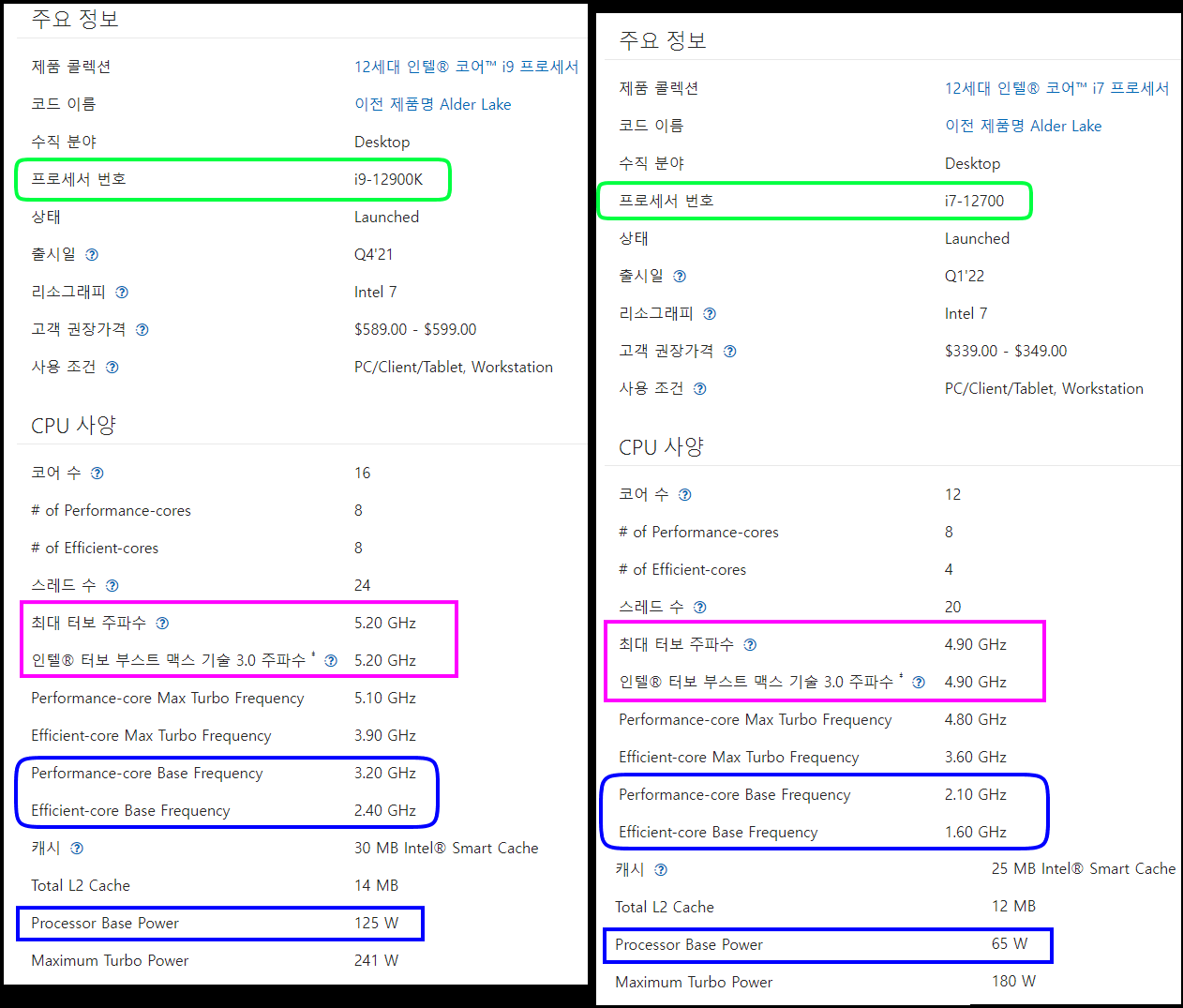
하지만 Max 출력을 보면 I9이 5.2Ghz 를 보여주고, I7이 4.9Ghz를 보여주어 큰 차이가 없는 반면에..
맥스전력의 차이는 241W, 180W 정도차이이다.
CPU의 싱글코어 개수가 많은 것을 생각해보면, 납득이 가는 전력차이이다.
하지만 기본적인 클럭상태에서,
i9는 유휴시에도 3.2Ghz 클럭을 유지하며, 기본전력을 125W나 소비하는 한편,
i7는 유휴시에는 2.1Ghz 클럭을 유지하며, 기본전력을 반절인 65W 정도만 소모한다.
고성능 상태에선 그리 큰 차이가 없는 반면, 저성능 상태에선 확연히 전력차가 많이 나는 것이다.
평소 컴퓨터를 항시 켜놔도 고성능 작업은 아주 잠깐이고 하루 대부분을 유휴나 기본적 가벼운 운용을 하는 상태라면, 이 전력차가 만들어내는 비용차이는 클수 밖에 없다.
고로 항시 고성능 게임이나 인코딩을 하거나, 비트코인을 캐는 컴퓨터라면, 기본 클럭이 항시 높은 무조건 고성능이 답이겠지만, 어쩌다 한번 고성능 작업을 하는 사람들에겐 I7 쪽이 오히려 되려 이득인 것이다.
게다가, 이렇게 기본클럭과 최대부스트의 차이가 큰 저전력기반쪽의 CPU일수록, 자신이 쓰고 싶을때 클럭수가 제대로 높아지며 고성능을 내게 하는데, 윈도우 자체 설정이나 어떤 문제로 해결이 어렵다면?
이때 CPU 언팍 프로그램의 간단한 클릭한번으로, 확 높일수 있는 것이고,
이렇듯 기본클럭(저전력)-최대부스트(고성능) 차이가 심한 CPU에서 진가를 더욱 볼수 있는 프로그램인 것이다.
단순한 쇼핑이나 문서, HTS, 동영상 플레이어 시청등 평소에 한가할때는 기본 클럭상태로 컴퓨터를 사용해도 느리지 않기 때문에 균형모드에서 저전력으로 컴퓨터를 쓰면 되는 것이고,
어쩌다 한번 영상편집이나 인코딩등 CPU활용을 많이해서 빠른 결과물을 보고 싶을때는 전원옵션을 미리 세팅해둔 고성능으로 바꾸고, 여기에 CPU 언팍의 상태를 100%로 해제해놓고, 쓰면 되는 것이다!

프로그램의 처리속도가 무려 3~4배까지 속도가 개선된다면, 반드시 알아야 하는 매우 요체크할 필수 프로그램이라고 할수 있는 것이다.
굳이 내내 기본클럭이 높은 CPU를 쓰는 것보다, 평소엔 기본으로 때때로 최대부스트만 높게 지원되는 CPU를 백분 더 잘 활용할수 있게 만드는 프로그램인 것이다!
글을 마친다. [2022. 5m. 9d, 오후 17시 36분, Charlie]
